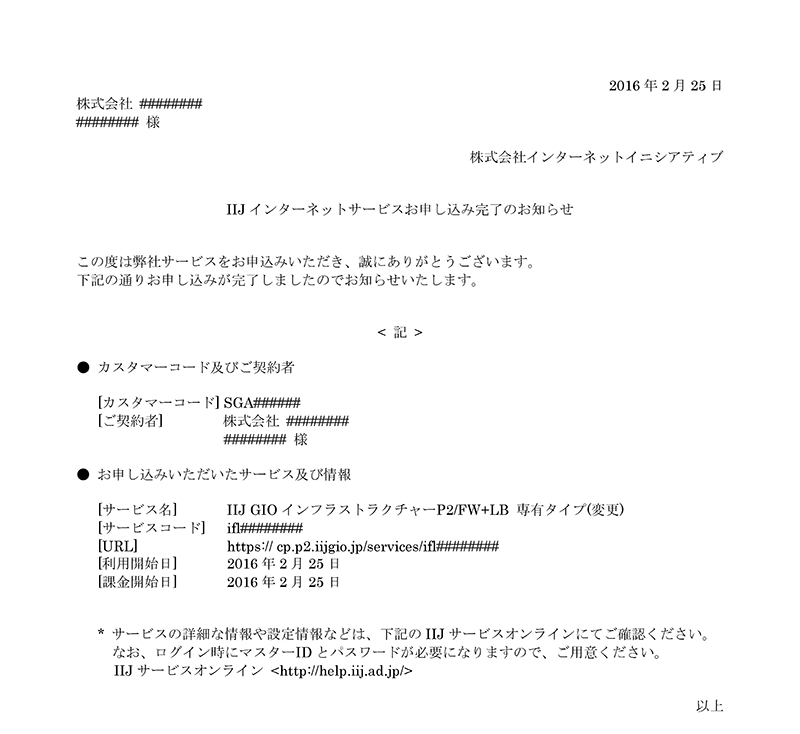目次
A:サービス全般
B:サービス仕様
- 1.仮想サーバの仕様
- 1.9 Fusion ioMemoryモデルの仮想サーバ専有タイプ故障時の保守
- 1.10 NVMeモデルの仮想サーバ専有タイプ故障時の保守
C:契約、品目変更、解約の方法
D:仮想サーバを利用可能にするまでの操作
E:コントロールパネルでの設定方法
- 1.共通機能と情報
- 2.仮想サーバの設定
- 3.システムストレージの設定
- 4.追加ストレージの設定
- 5.ストレージアーカイブの操作
- 6.グローバルネットワークの操作
- 7.プライベートネットワークの設定
- 8.FW+LB 専有タイプの設定
- 9.FW+LB ベストエフォートタイプの設定
- 9.1 FW+LB ベストエフォートタイプの設定画面
- 9.2 FW+LB ベストエフォートタイプのネットワーク初期設定
- 9.3 FW+LB ベストエフォートタイプのExternal VIPの設定
- 9.4 FW+LB ベストエフォートタイプの監視用IPアドレスの割り当てと解除
- 9.5 FW+LB ベストエフォートタイプのスタティックルートの設定
- 9.6 FW+LB ベストエフォートタイプのロードバランシングの設定
- 9.7 FW+LB ベストエフォートタイプのFWルールの設定
- 9.8 FW+LB ベストエフォートタイプのSNATの設定
- 9.9 FW+LB ベストエフォートタイプの使用状況の確認
- 9.10 FW+LB ベストエフォートタイプの再起動
- 10.ファイアウォールの設定
- 11.IIJ統合運用管理サービス連携設定
- 12. ご利用中の仮想アプライアンスの確認
F:その他の便利な機能
G:FAQ
- C:契約、品目変更、解約の方法
- 8.FW+LB 専有タイプの契約、品目変更、解約
- 8.2 FW+LB 専有タイプの品目変更
8.2 FW+LB 専有タイプの品目変更
FW+LB 専有タイプの品目の変更方法を説明します。
注 意
構成や品目の変更によって、通信に影響する場合があります。通信への影響について、以下に示します。
| 変更前の構成 | 変更後の構成 | 品目変更の有無 | 通信への影響 |
|---|---|---|---|
| シングル構成 | シングル構成 | あり | 手続き完了まで10~30分程度の通信断が発生します。 |
| シングル構成 | 冗長構成 | あり | 手続き完了までの間に数秒程度の通信断が2回発生します。 |
| シングル構成 | 冗長構成 | なし | 通信への影響はありません。 |
| 冗長構成 | 冗長構成 | あり | 手続き完了までの間に数秒程度の通信断が2回発生します。 |
| 冗長構成 | シングル構成 | あり | 手続き完了までの間に数秒程度の通信断が2回発生します。 |
| 冗長構成 | シングル構成 | なし | 通信への影響はありません。 |
1.画面左メニューの「FW/LB」をクリックし、「FW+LB 専有タイプ」をクリックします。
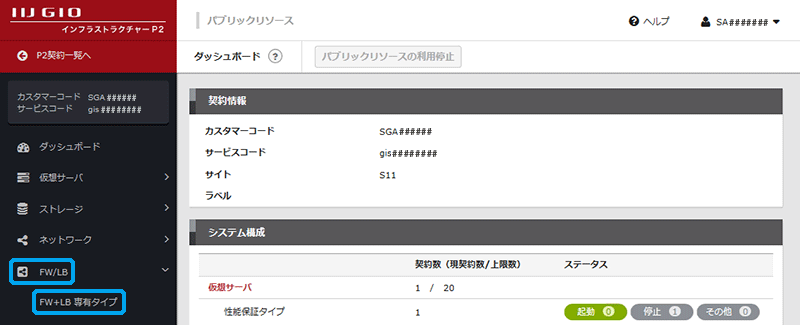
「FW+LB 専有タイプの一覧」画面が表示されます。
2.品目を変更するFW+LB 専有タイプのサービスコードをクリックします。
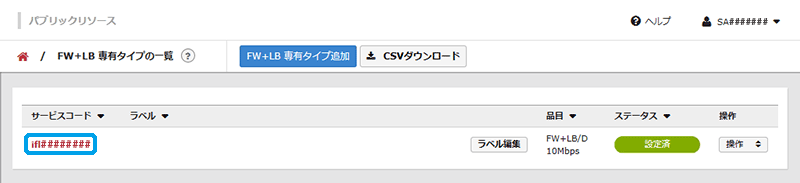
選択したFW+LB 専有タイプの詳細画面が表示されます。
3.画面上部の「変更」ボタンをクリックします。
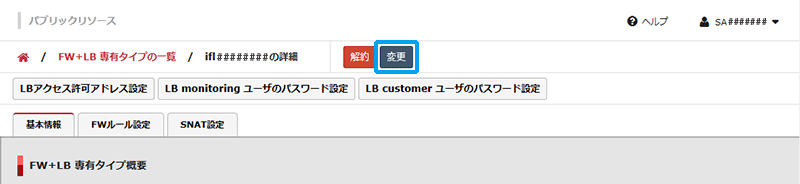
「FW+LB 専有タイプの変更」画面が表示されます。
4.FW+LB 専有タイプの品目を変更する場合は、「品目」ドロップダウンリストで変更後のFW+LB 専有タイプの品目を選択します。冗長構成を変更する場合は、「冗長構成」ドロップダウンリストで変更後の冗長構成を選択します。品目と冗長構成を変更後、「次へ」ボタンをクリックします。
補 足
- FW+LB 専有タイプの品目について詳しくは、「B:サービス仕様」の「6.2.1 FW+LB 専有タイプの品目と課金」をご覧ください。
- 「初期費用」には、FW+LB 専有タイプの初期費用が表示されます。
- 「月額課金」には、FW+LB 専有タイプの月額課金が表示されます。
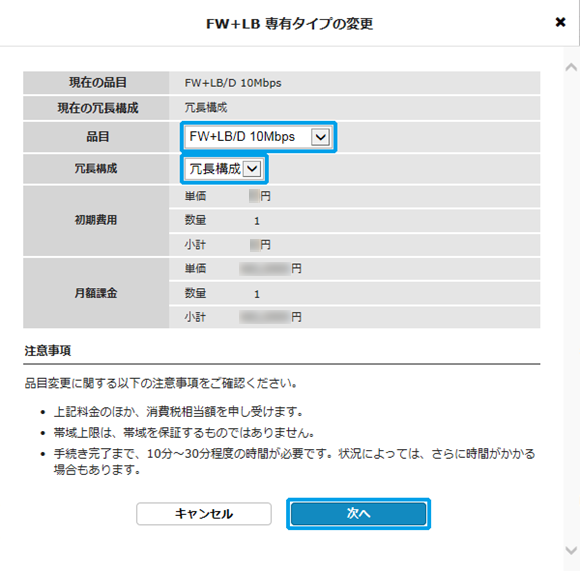
「FW+LB 専有タイプの変更」画面に、選択した変更後の品目と冗長構成が表示されます。また、課金情報として、初期費用と月額課金の情報が表示されます。
5.「上記の注意事項及び契約約款に同意する」チェックボックスをチェックし、「変更する」ボタンをクリックします。
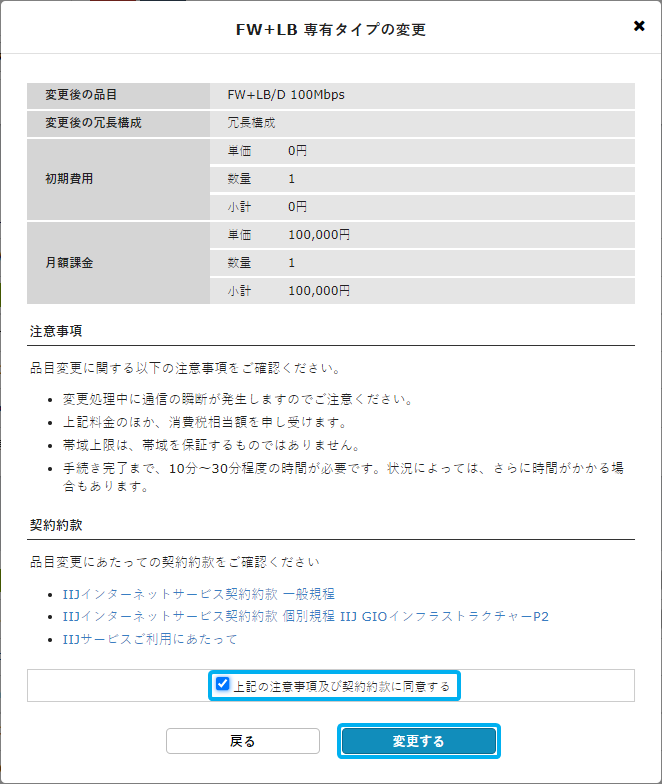
「FW+LB 専有タイプの変更」画面に、品目変更が完了したことを示すメッセージが表示されます。
6.「閉じる」ボタンをクリックします。
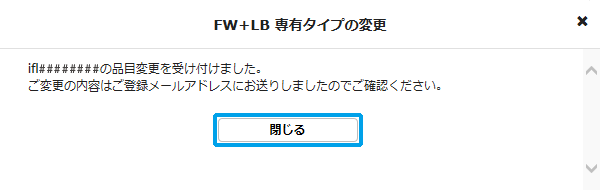
「FW+LB 専有タイプの変更」画面が閉じ、FW+LB 専有タイプの詳細画面に戻ります。FW+LB 専有タイプの品目と冗長構成が変更され、「FW+LB 専有タイプ概要」の「品目」欄に変更後の品目、「冗長構成」欄に変更後の冗長構成が表示されます。
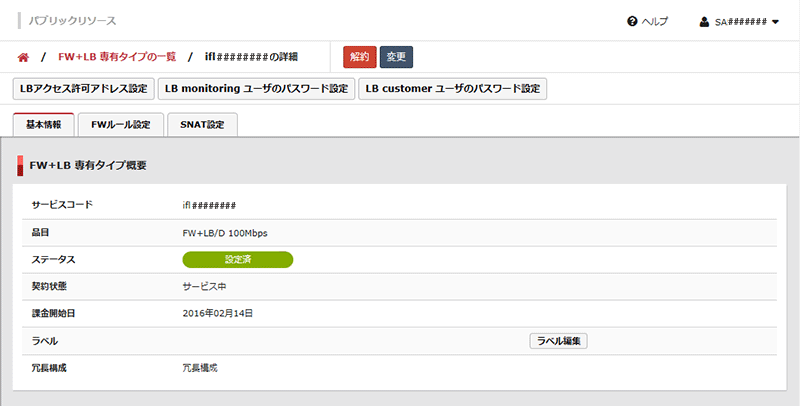
補 足
- 利用可能になるまでの設定に、10~30分の時間を要します。
- 設定中は、「ステータス」に
 が表示されます。
が表示されます。 - 設定が完了すると、ネットワーク初期設定を完了していないFW+LB 専有タイプの場合は、「ステータス」に
 が表示されます。FW+LB 専有タイプのネットワーク初期設定を実行し、利用を開始してください。FW+LB 専有タイプのネットワーク初期設定については、「E:コントロールパネルでの設定方法」の「8.2 FW+LB 専有タイプのネットワーク初期設定」をご覧ください。
が表示されます。FW+LB 専有タイプのネットワーク初期設定を実行し、利用を開始してください。FW+LB 専有タイプのネットワーク初期設定については、「E:コントロールパネルでの設定方法」の「8.2 FW+LB 専有タイプのネットワーク初期設定」をご覧ください。 - ネットワーク初期設定を完了していたFW+LB 専有タイプの場合は、利用可能になるまでの設定が完了すると、「ステータス」に
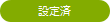 が表示されます。
が表示されます。
また、ご契約者様のメールアドレスに「IIJインターネットサービスお申し込み承りのお知らせ」というメールが送信されます。メールの例を以下に示します。
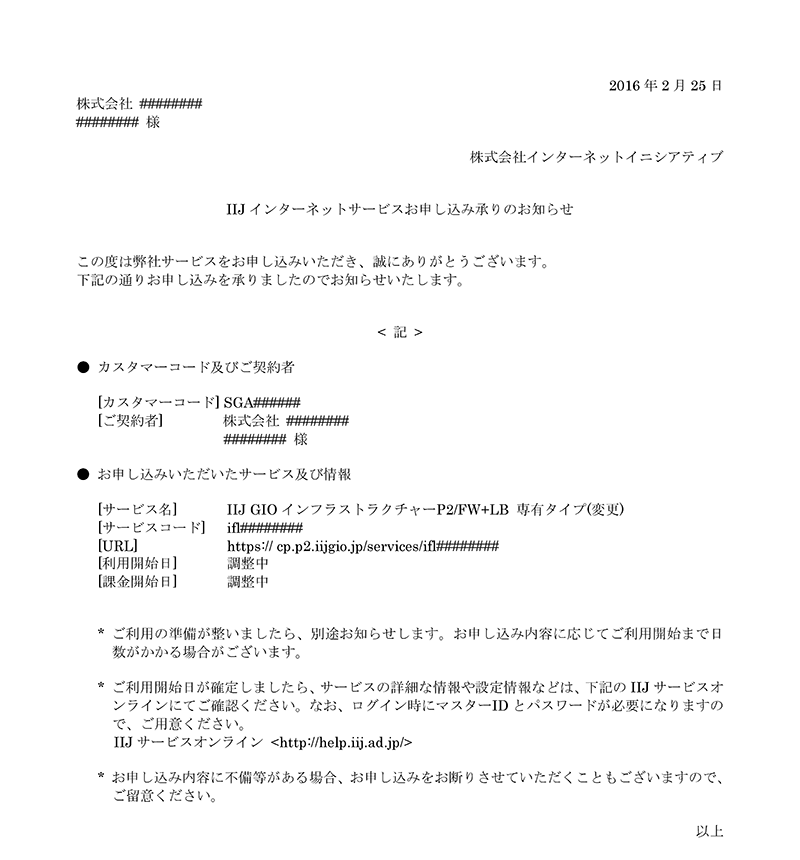
準備が整った後、ご契約者様のメールアドレスに「IIJインターネットサービスお申し込み完了のお知らせ」というメールが送信されます。メールの例を以下に示します。